
O Windows em suas diferentes versões é um sistema operacional que às vezes mostra erros sem dizer o que os causa e sua solução. Isso cria confusão para os usuários por não ter a resposta para como resolver esse problema. A mesma coisa acontece com as conexões de rede, por isso saiba como resolver problemas de conexão de rede em seu pc Janelas.
Os problemas de rede no Windows têm a característica de serem causados por várias causas. Isso gera que diferentes soluções precisam ser aplicadas para resolver o problema. No entanto, os métodos não são complexos, regularmente são gerados por ações que mudam a configuração e eles devem voltar ao anterior para funcionar corretamente.
Passos simples para corrigir problemas de conexão de rede em seu PC com Windows
Às vezes, é tão fácil quanto habilitar ou configurar o Windows Dynamic Lock.
Esses métodos simples representam erros comuns e simples resolver. Muitas vezes eles acontecem ao pressionar uma combinação de teclas, alterando uma configuração ou outro item causado por uma falha.
Às vezes, é necessário aplicar um teste de velocidade do WiFi para determinar se é a mesma conexão que está falhando.
Verifique a opção WiFi e o modo avião
Na barra de tarefas na parte inferior da interface do Windows, você verá um ícone que se refere a ondas. Ao selecionar este ícone, será exibido um menu, no qual as opções “Wi-fi“Y “Modo avião”.
Opção “Wi-fi”Deve ser ativado se a conexão for sem fio e a opção “Modo avião”Deve ser desativado.
Reinicie o roteador
Em alguns casos o roteador por conexão de vários elementos, apresenta um problema e pode gerar um erro no computador. Para resolver isso, você só precisa ir ao roteador e reinicie-o, desconectando-o da energia ou pressionando o botão liga / desliga traseiro, se tiver.
Execute a solução de problemas
Embora em muitos casos seja completamente ineficaz, vale a pena usar esta ferramenta do sistema operacional. Para usar o assistente de solução de problemas, você deve entrar no Painel de Controle através da barra de ferramentas. “Localizador de aplicativos e programas do Windows”.
Em seguida, procure a opção “Solução de problemas” e depois de entrar localize “Rede e Internet”. Tudo que você precisa fazer é selecionar “Conexões de Internet” e siga as etapas indicadas lá para resolver problemas de conexão de rede em seu PC com Windows.
Etapas avançadas para corrigir problemas de conexão de rede em seu PC com Windows
Se as etapas anteriores não resolverem o erro de conexão de computador esses métodos mais complexos devem ser aplicados e o problema resolvido.
Se for esse o caso, o melhor é tentar, apenas se já for uma medida desesperada, formatar o PC e instalar o Windows 10 do zero.
Drivers de rede
Às vezes o Sistema operacional Windows Ele instala atualizações automáticas dos drivers, o que pode gerar um problema de compatibilidade, pois nem sempre é escolhido o correto ou foi gerado um erro no processo.
Para resolver isso, o driver do dispositivo de rede deve ser desinstalado e instalado novamente. Você deve entrar em “Painel de controle” e escolha a opção “Administrador de dispositivos”. Na janela que foi gerada após selecionar a opção anterior, você deverá encontrar o item “Adaptadores de rede” e expandi-lo clicando nele.
O próximo passo será encontrar o dispositivo de rede do computador e selecionar com o botão direito, para depois escolher “Desinstalar dispositivo”.
Para finalizar este método, o que você deve fazer após o sistema desinstalar o dispositivo é selecionar a opção “Procure por mudanças de hardware “. Isso fará com que o sistema procure o driver novamente e o instale.
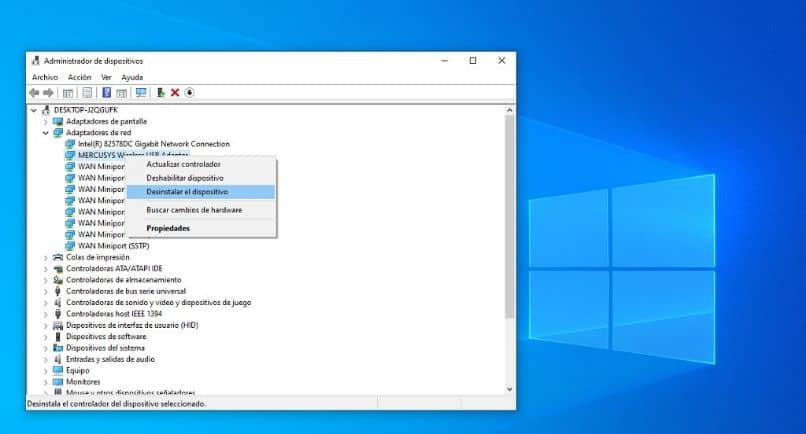
Desmarque o protocolo IPv6
Você deve entrar no Painel de Controle e então selecionar a seção “Rede e Internet”. Em seguida, você deve procurar a opção “Rede central e compartilhamento”. Já neste menu você deve entrar “Alterar as configurações do adaptador“, Selecione com o botão direito o adaptador que está sendo usado e pressione”Propriedades”.
Na janela de propriedades você deve selecionar a opção “Protocolo de Internet IPv6”, teste a conexão de rede e verifique se os problemas de conexão de rede podem ser resolvidos em seu PC com Windows.